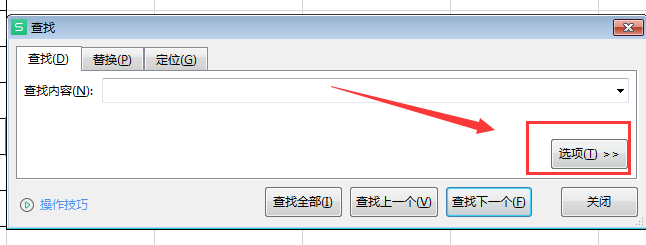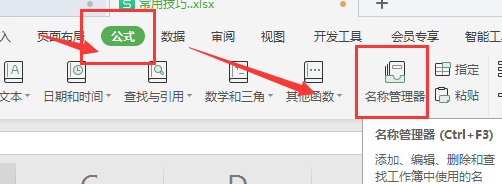WPS工作表中如何按字体颜色进行求和
1、看一下事先准备的表格(如图)
2、查找全部红色字体。按ctrl+f打开“查找”窗口,点击“选项”(如图)
3、点击“格式”-“字体颜色”,光标变为笔后,点击任一红色字体的单元格(如图)
4、点击“查找全部”,然后按ctrl+a进行全选红色字体单元格(如图)
5、定义名称。点击工具栏上的“公式”-“名称管理器”(如图)
6、然后,点击“新建”,在“名称”处输入:红色字体,再点击“确定”(如图)
7、输入公式。点击B9单元格,输入公式:=SUM(红色字体),得出的结果为:220(如图)
声明:本网站引用、摘录或转载内容仅供网站访问者交流或参考,不代表本站立场,如存在版权或非法内容,请联系站长删除,联系邮箱:site.kefu@qq.com。
阅读量:92
阅读量:28
阅读量:53
阅读量:49
阅读量:52